指尖上的设计师 -- Napkin Sketch #iPhone
Posted 最美应用
tags:
篇首语:本文由小常识网(cha138.com)小编为大家整理,主要介绍了指尖上的设计师 -- Napkin Sketch #iPhone相关的知识,希望对你有一定的参考价值。
Napkin Sketch 是一款轻量级的界面设计工具,可以让用户直接在 iPhone 上进行简单的界面设计,无论你是站在地铁里、坐在餐厅里还是躺在床上,随时随地都可以将脑海中灵感用 Napkin Sketch 迅速转化为 Demo,不再错过任何一闪而过的 idea。
▎简单而有效
Napkin Sketch 架构十分简单,只有白板、工具面板、属性面板三部分构成,工具面板可以在屏幕右侧边缘左滑呼出,工具面板中包含了形状、图片、文字、图标四个基本的控件可供使用,虽然只有四个元素但是完全可以满足基本的设计需求,另外在工具面板中可以设置网格大小,是否显示状态栏以及设置状态栏颜色。
而属性面板通过双击控件呼出,属性面板里对每个控件都提供了比较高的可操作性,举个栗子,比如形状控件可以修改圆角,投影,透明度,颜色,图层顺序以及进行锁定和删除。
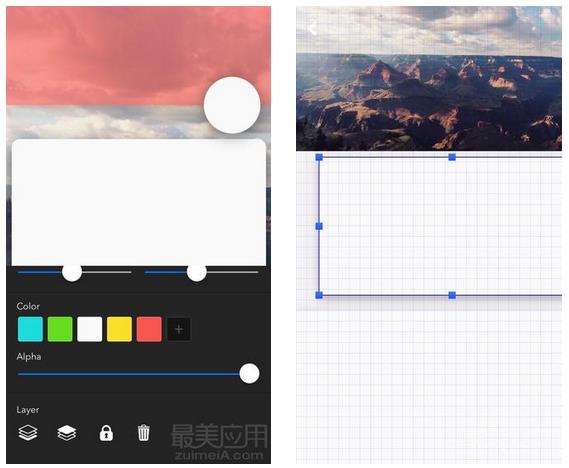
小美试用之后发现在操作过程中很容易误触,使用锁定非常重要;用双指同时点击控件可以进行复制;另外有一个严重问题就是使用滑块调节参数时没有具体的数字提示无法进行精确的操作有点不方便。不过总体来说 Napkin Sketch 使用起来相当简单而高效,设计一个界面就是分分钟的事情。
▎人人都是设计师
记得有本书叫人人都是产品经理,小美在使用了 Napkin Sketch 后就莫名其妙的脑补出一个词「人人都是设计师」,作为一款工具应用,Napkin Sketch 为用户提供了简单,便捷,高效的设计体验,比起像 Ps、sketch 这样的 Pc 端设计工具降低了学习成本与技术门槛,也许对于普通用户来说有更多机会去接触并尝试设计。
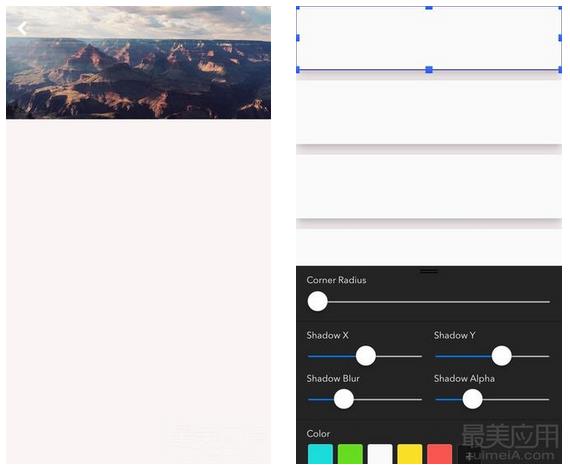
而 Napkin Sketch 本身移动端的属性也让设计师、产品经理可以随时随地将灵感转化为可视化的界面,对于工作和沟通效率相比会有一个提升。
▎关于保存与拓展
小美发现这款产品竟然没有保存选项,反人类啊,不过开发者在介绍里说的就是想让用户自行截图保存(分明就是偷懒好吗),另外就算推出应用原来的设计也不会被清除,除非在工具面板手动点击清理。
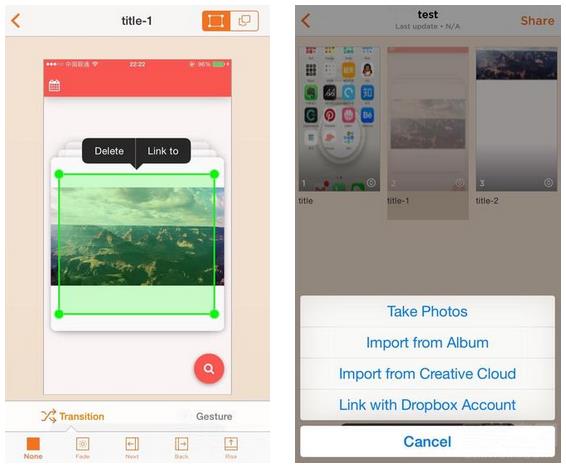
再说说拓展,这款应用十分适合配合 POP 使用,如果你是设计师那么对于这款原型设计工具也许并不陌生,只需要将原来保存的截图导入 POP 中,设置好跳转就可以在移动端进行演示,进行真实的交互,无论是演示还是验证设计,你只需要一台 iPhone。
点「阅读原文」获取下载
喜欢就「赞」一下~
以上是关于指尖上的设计师 -- Napkin Sketch #iPhone的主要内容,如果未能解决你的问题,请参考以下文章